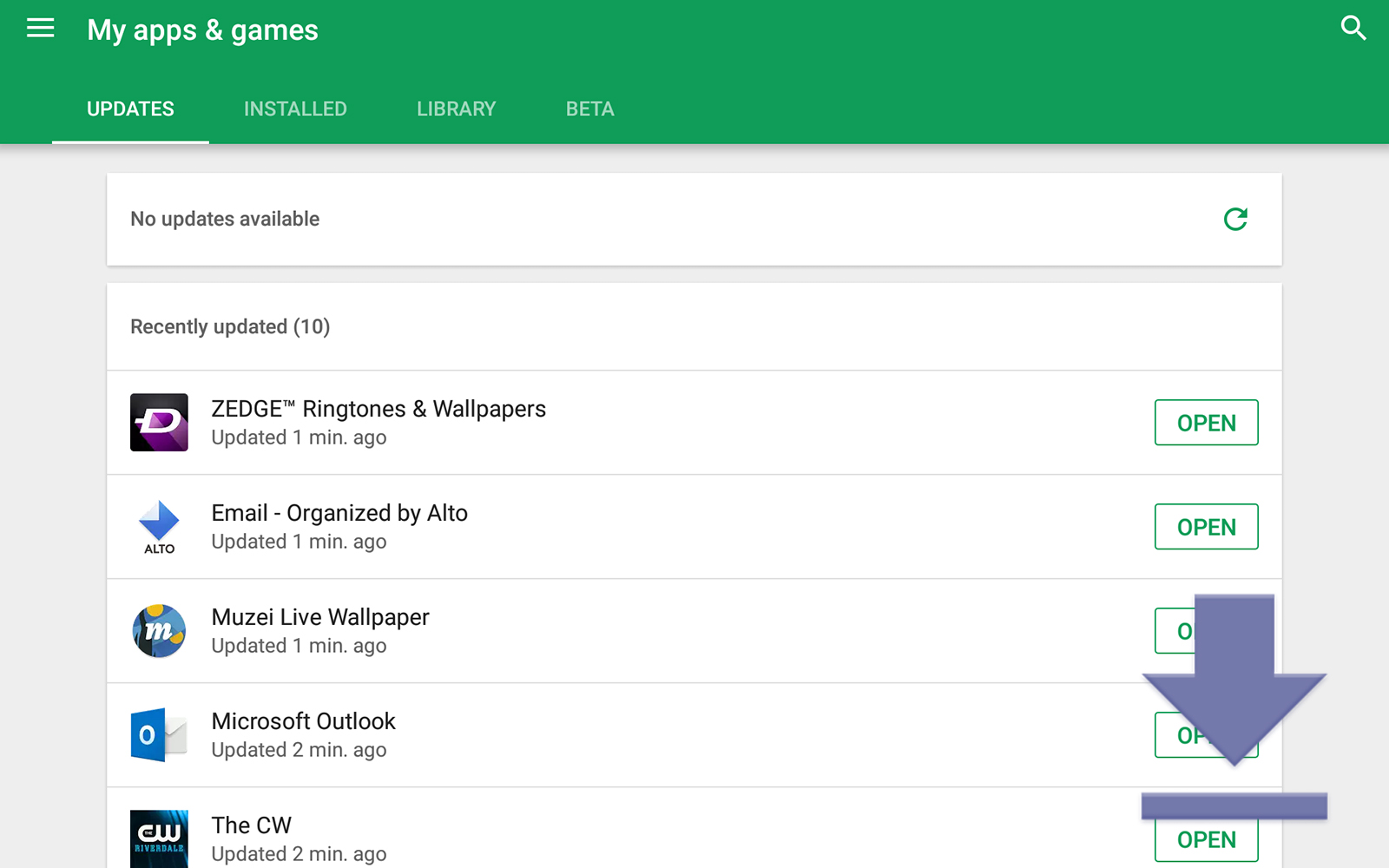Jika anda baru kepada Android, semuanya mungkin kelihatan agak hangat pada mulanya. Sama ada anda baru untuk telefon pintar atau anda telah berpindah dari iOS atau Windows 10 Mobile, Android mempunyai keluk pembelajaran untuk sesiapa sahaja yang tidak digunakan dengan kerumitan sistem operasi mudah alih Google. Nasib baik, sebaik sahaja anda mengendalikan Android, sangat mudah untuk belajar walaupun tugas yang paling kompleks. Hari ini, kami akan melihat cara mengemas kini apl yang dipasang pada Android. Memastikan aplikasi anda sentiasa dikemas kini akan membantu melindungi daripada kemalangan, bug, dan lubang keselamatan, memastikan peranti anda berjalan dengan pantas dan lancar. Apl kerap mendapat ciri baru yang ditambah juga, yang menjadikan pengemaskinian pustaka aplikasi anda di Android tidak ada lagi. Sesetengah aplikasi sistem anda, seperti pendail telefon atau suite aplikasi Google, juga dikemas kini melalui Gedung Play, sama seperti apl yang dipasang pengguna anda sendiri. Selain itu, Android juga boleh mengemas kini apl anda secara automatik, menjadikan keseluruhan sistem kemas kini lancar. Mari lihat bagaimana semua ini dilakukan dalam panduan kami untuk mengemas kini aplikasi di Android.
Juga lihat artikel kami Cara Pasang APK pada Android

Buka Gedung Play
Gedung Google Play bersamaan dengan App Store pada iOS. Di sinilah anda memuat turun semua apl, filem, muzik, dan buku anda ke peranti anda. Ia telah melalui banyak perubahan sejak beberapa tahun kebelakangan ini, dan setiap versi membuat kedai agak mudah untuk mengurus dan menyemak imbas. Sekiranya anda tidak menggunakan Play Store banyak, anda mungkin tidak tahu bagaimana membukanya. Biasanya, peranti Android baharu akan mempunyai ikon untuk Gedung Play pada skrin utama peranti anda, tetapi anda juga mungkin perlu membuka laci apl anda untuk sampai ke ikon. Pada tablet saya, ikon berada di dok peranti saya. Cukup ketik pada ikon dan Gedung Play akan dibuka ke halaman depan.
Lihat Kemas Kini Apl anda
Kebanyakan aplikasi di Android menggunakan menu gelongsor untuk menavigasi aplikasi, dan kami akan membuka menu ini untuk melihat aplikasi peribadi anda di platform. Untuk melihat menu ini, sama ada gelongsor jari anda dari sebelah kiri skrin anda ke kanan, atau ketik ikon berbaris tiga di sudut kiri atas paparan anda. Ini akan membuka menu, memberi anda banyak pilihan untuk dipilih.

Pilih "Aplikasi dan permainan saya, " yang sepatutnya menjadi pemilihan menu kedua dari bahagian atas. Ini akan membawa anda ke halaman bertajuk "Aplikasi dan permainan saya", dengan beberapa pilihan termasuk Kemas Kini, Dipasang, Perpustakaan dan, jika berkenaan, Beta. Tab Perbaruan, yang sepatutnya dipilih setelah anda memasukkan menu ini, akan memaparkan apl yang mempunyai kemas kini yang belum selesai pemasangan. Tab Yang Dipasang akan memaparkan setiap apl yang dipasang pada peranti anda. Tab Perpustakaan akan memaparkan semua aplikasi di pustaka anda yang anda tidak memasang pada peranti semasa anda tetapi telah dipasang pada masa lalu. Akhirnya, Beta, jika ada di sana, akan memaparkan sebarang aplikasi beta yang anda gunakan pada masa itu. Jika anda menggunakan peranti Android yang baru, anda mungkin tidak menggunakan sebarang aplikasi beta.

Untuk tujuan kami, kami akan melekat pada tab pengemaskinian, walaupun adalah baik untuk mengetahui apakah tab yang lain lakukan. Play Store akan menyenaraikan setiap kemas kini yang tersedia untuk peranti anda. Anda akan perhatikan bahawa setiap aplikasi mempunyai butang di sebelahnya yang membolehkan kemas kini tunggal. Terdapat juga butang di bahagian atas halaman yang berbunyi "Kemas kini Semua." Biasanya, ini adalah butang yang anda mahu gunakan untuk mengemas kini apl anda. Menekan butang akan memulakan proses kemas kini, dengan setiap kemas kini memuat turun dan memasang satu demi satu ke dalam senarai. Setelah aplikasi dikemas kini, halaman akan menunjukkan kepada anda senarai aplikasi "baru-baru ini dikemas kini".

Jika anda mahu melihat apa yang berubah dalam setiap kemas kini aplikasi, anda boleh memilih aplikasi dengan menyentuhnya dan membaca senarai "Apa Yang Baru?" Di bahagian atas penyenaraian aplikasi.

Aplikasi mengemas kini secara automatik
Kebanyakan pengguna mungkin memilih untuk membenarkan peranti memuat naik aplikasi secara automatik, dan bukannya perlu melakukannya secara manual. Nasib baik, sangat mudah untuk menghidupkan ini, jika sudah tidak. Cuma buka menu gelongsor yang sama seperti dahulu, dan pilih tetapan berhampiran bahagian bawah senarai. Terdapat banyak tetapan yang berguna di sini, tetapi untuk sekarang, kami akan melihat cara memastikan pilihan untuk auto-kemas kini aplikasi dipilih. Syukurlah, kita tidak perlu menyelam terlalu jauh ke dalam tetapan untuk mencarinya. Pilihan pertama di bahagian atas menu, di bawah Umum, adalah "Auto-update apps." Tekan ikon ini untuk melihat pop timbul. Anda perlu memastikan "Auto kemas kini aplikasi pada bila-bila masa" dipilih. Google Play memberi amaran caj data yang mungkin dikenakan, tetapi saya dapati aplikasi itu cukup baik untuk menunggu sehingga anda berada di Wi-Fi untuk mengemaskini. Sekiranya kemas kini pernah terjadi semasa anda menggunakan data mudah alih, anda boleh menghalang kemas kini dengan melihat Paparan Pemesejan yang sama yang kami lihat sebelumnya.

Sebaik sahaja anda membenarkan aplikasi dikemas kini secara automatik, anda biasanya akan melihat kemas kini aplikasi yang dilancarkan sekali setiap hari atau dua hari. Sekiranya anda lebih suka mengawal sepenuhnya masa dan aplikasi apa yang dikemas kini, anda boleh meninggalkan tetapan ini dilumpuhkan (atau matikan jika ia sudah didayakan). Akhirnya, anda juga boleh mematikan atau mengemas kini auto secara per-app dengan melawati senarai Play Store aplikasi dan mengetik menu triple-dot di penjuru kanan sebelah atas, dan memilih atau menyahpilih "App Kemas Kini Auto. "

***
Google dan Google Play menjadikannya sangat mudah untuk mengemas kini aplikasi dengan cepat. Aplikasi mengemas kini secara automatik juga merupakan cara terbaik untuk memastikan sistem anda dikemas kini tanpa perlu bimbang tentang pengurusan perpustakaan anda secara manual. Play Store telah lama dimulakan sejak hari-hari Pasaran Android, dan mengurus aplikasi perpustakaan anda telah benar-benar tidak pernah menjadi lebih mudah.